

Voit katsoa kuvion tulostuksen tuloksia ja säätää kuvan sävyä.
Jos muutat asiakirjan väritasapainoa, sävyä tai tummuutta/kontrastia, kuvion tulostus tulostaa säädön tulokset luettelona yhdessä säätöarvojen kanssa.
Alla on kuvattu sävyn säätö kuvion avulla.
Valitse tulostusmateriaalin tyyppi
Valitse tulostimeen asetetun paperin tyyppi Päävalikko (Main)-välilehden Tulostusmateriaali (Media Type)-luettelosta.
Mustavalkoisen valokuvatulostuksen asettaminen
Valitse Mustavalkoinen valokuvatulost. (Black and White Photo Print) -valintaruutu.
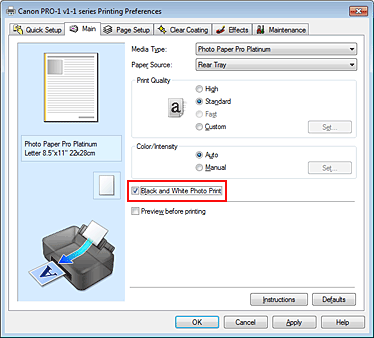
Valitse manuaalinen värien säätö
Valitse Väri/Voimakkuus (Color/Intensity)-asetukseksi Manuaalinen (Manual) ja valitse sitten Aseta... (Set...).
Manuaalinen värien säätö (Manual Color Adjustment) -valintaikkuna avautuu.
Kuvion tulostuksen valitseminen
Valitse Värin säätö (Color Adjustment) -välilehdestä Tulosta värien säätökuvio (Print a pattern for color adjustment) -valintaruutu ja valitse Kuvion tulostusmääritykset... (Pattern Print preferences...).
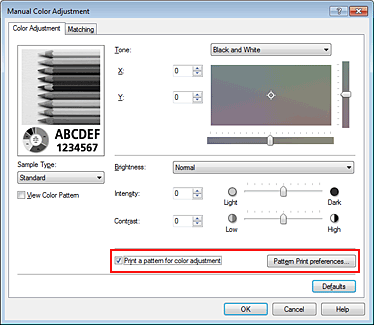
Kuvion tulostuksen asettaminen
Kun Kuvion tulostus (Pattern Print) -valintaikkuna avautuu, määritä seuraavat kohteet ja valitse sitten OK.
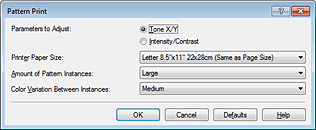
Valitse Sävy X/Y (Tone X/Y).
 Tärkeää
Tärkeää
Kun Mustavalkoinen valokuvatulost. (Black and White Photo Print) -valintaruutu ei ole valittuna Päävalikko (Main)-välilehdessä, Sävy X/Y (Tone X/Y) -arvoja ei voi asettaa.
Valitse kuvion tulostuksessa käytettävä paperikoko.
 Huomautus
Huomautus
Kaikki paperikoot eivät välttämättä ole käytettävissä Sivun asetukset (Page Setup) -välilehdessä valitusta paperikoosta riippuen.
Valitse tulostettavien kopioiden määrä painikkeella Suurin (Largest), Suuri (Large) tai Pieni (Small).
 Huomautus
Huomautus
Suurin (Largest) ja Suuri (Large) eivät ole valittavissa tiettyjen paperikokojen yhteydessä.
Aseta vierekkäisten kuvioiden välinen värimuutoksen määrä.
 Huomautus
Huomautus
Suuri (Large) on noin kaksi kertaa suurempi kuin Keskikoko (Medium) ja Pieni (Small) on noin puolet pienempi kuin Keskikoko (Medium).
Kuvion tulostuksen tulosten tarkistaminen
Sulje Manuaalinen värien säätö (Manual Color Adjustment) -valintaruutu valitsemalla Värin säätö (Color Adjustment) -välilehdestä OK.
Valitse Päävalikko (Main)-välilehdestä OK ja suorita tulostus.
Tulostin tulostaa kuvion, jossa asettamasi sävy on keskellä sijaitsevana arvona.
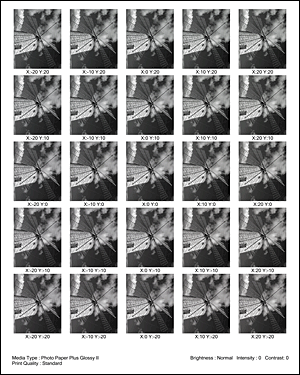
Sävyn säätäminen
Tarkastele tulostuksen tuloksia ja valitse mielestäsi paras kuva.
Syötä sen jälkeen valitsemasi kuvan alapuolella näkyvät X- ja Y-arvot (yksivärisävyjen säätö) Värin säätö (Color Adjustment) -välilehden X- ja Y-kenttiin (yksivärisävyjen säätö).
Tyhjennä Tulosta värien säätökuvio (Print a pattern for color adjustment) -valintaruutu ja valitse OK.
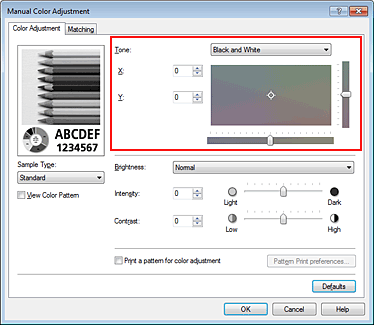
 Huomautus
Huomautus
Voit myös asettaa yksivärisävyjen arvot valitsemalla Pika-asetukset (Quick Setup)-välilehden ja valitsemalla sitten Lisätoiminnot (Additional Features)-kohdasta Värin/Voimakkuuden manuaalinen säätö (Color/Intensity Manual Adjustment).
Suorita asetusten määritys loppuun
Valitse Päävalikko (Main)-välilehdestä OK.
Kun tämän jälkeen suoritat tulostuksen, asiakirja tulostetaan sävyllä, joka asetettiin kuvion tulostustoiminnolla.
 Tärkeää
Tärkeää
Kun Tulosta värien säätökuvio (Print a pattern for color adjustment) on valittuna Värin säätö (Color Adjustment) -välilehdessä, seuraavat kohteet ovat harmaina eikä niitä voi asettaa:
Esikatsele ennen tulostamista (Preview before printing) Päävalikko (Main)-välilehdessä
Nidottu reuna (Stapling Side)- ja Määritä reunus... (Specify Margin...) -asetukset Sivun asetukset (Page Setup) -välilehdessä (kun Kaksipuolinen tulostus (Duplex Printing) on asetettu, vain Nidottu reuna (Stapling Side) voidaan asettaa.)
Voit tulostaa kuvion ainoastaan, jos Sivun asetukset (Page Setup) -välilehden Sivun asettelu (Page Layout) -asetuksena on Normaalikokoinen (Normal-size) tai Reunaton (Borderless).
Kun Mustavalkoinen valokuvatulost. (Black and White Photo Print) -valintaruutu ei ole valittuna Päävalikko (Main)-välilehdessä, kohtien Sävy (Tone), X ja Y arvoja (yksivärisävyjen säätö) ei voi asettaa.
Tämä toiminto ei välttämättä ole käytettävissä sovellusohjelmiston mukaan.
Sivun alkuun
|